検索はキーワードに基づいています。
例:「手順」
自然言語で検索しないでください
例:「新しいプロシージャを作成するにはどうすればよいですか?」
表面粒子発生器
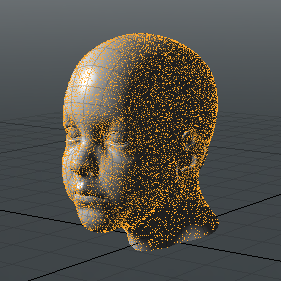
表面粒子発生器は、 Shader Treeサーフェスジェネレータ、特定のアイテムまたはサーフェス全体に頂点(パーティクル)を散布するために使用されます。ただし、パーティクルジェネレータはシーンレベルで評価されるため、より柔軟で高速になります。結果として得られたパーティクルは、ポイントソースとして使用できます。 ブロブ、 スプライト 、 ボリューム 、レプリケーターと作業するときテクスチャロケータアイテム。
注意: サーフェスパーティクルジェネレータはシーンで評価されるため、サーフェスに適用される変位などのレンダリング効果は考慮されません。その場合は、サーフェスジェネレータを適用する必要があります。
サーフェスパーティクルジェネレーターの追加
サーフェスパーティクルジェネレータアイテムをItemsリスト、クリックしてAdd Item、以下Particles 、ダブルクリックSurface Particle Generator。追加したら、次を使用してターゲットジオメトリを指定できます。 Source Surfaceオプション。のMaterial Tagオプションは、メッシュアイテムの特定の領域にパーティクルをさらに制限します。
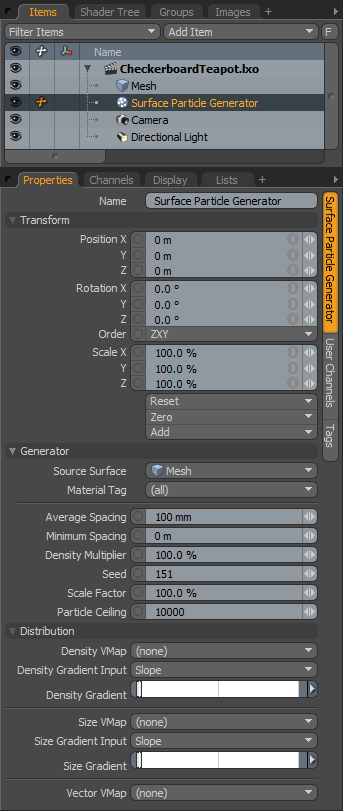
|
オプション |
説明文 |
|---|---|
|
Name |
現在の強制アイテム名を表示します。変更するには、フィールドをクリックして新しい名前を入力します。 |
|
Transform |
|
|
Position |
XYZ空間でアイテムを数値で配置できるようにするアイテム変換。 |
|
Rotation |
アイテムの回転を数値で設定できるアイテム変換。回転変換は、位置の値から始まります。 |
|
Order |
ローテーションがアイテムに適用される順序を設定できます。回転が適用される順序を変更すると、ジンバルロックを削減または排除できる場合があります。 |
|
Scale |
アイテムのサイズを数値で設定できるアイテム変換。スケール変換は、 Position値。 |
|
Reset |
選択した変換値をにリセットします(0,0,0)アイテムをデフォルトの状態に戻します。 |
|
Zero |
選択した変換プロパティ値をにリセットします0、中心位置とメッシュ位置はそのままにします。これは、メッシュアイテムのチャネルに負の変換アイテムを追加することによって行われます。 |
|
Add |
変換アイテムは、その変換値を格納し、位置、回転、スケールを制御するアイテムに関連付けられたチャネルグループです。デフォルトでは、新しいアイテムには変換アイテムが関連付けられていません(ただし、ここでは、 Propertiesパネル)。必要な変換のみが必要に応じて追加され、シーンのオーバーヘッドが削減されるため、これは最適化として役立ちます。それらを追加する方法はいくつかあります。1つは、さまざまな変換ツールの1つを使用して(または、値の入力フィールドを編集して)ターゲット項目を単純に変換する方法です。このアクションにより、特定の変換アイテムが自動的にChannelsビューポート。のAdd関数を使用して、選択した変換のセットをChannelデフォルトを維持しながらビューポート0,0,0値(参照に必要なステップ。チャネルをオーバーライドするために、最初に存在する必要があります)。 |
|
Generator |
|
|
Source Surface |
パーティクルをその表面に適用するシーン内のアイテムを指定します。これは、 Shader Tree。 |
|
Material Tag |
このオプションを使用すると、ドロップダウンメニューからサーフェス定義を指定して、パーティクルの適用をさらに制限できます。これは、のマテリアルマスクに相当します。 Shader Tree。 |
|
Average Spacing |
パーティクル間の平均距離を指定します。 |
|
Minimum Spacing |
複製されたアイテム間のスペースの最小量を指定します。特に、Replicatorソースとして使用される場合に、隣接するレプリカの重複を排除するのに役立ちます。 |
|
Density Multiplier |
複製されたアイテムの全体的な密度を簡単に制御できます。値を小さくするとレプリカの総数が減少し、値を大きくするとレプリカの総数が増加します。 Particle Ceiling値。 |
|
Seed |
乱数が生成されるときに使用される初期設定。違うSeed値は、さまざまなランダムなバリエーションを生成します。この場合は、初期のパーティクル位置です。ただし、同じを使用できますSeedアイテムが同じバリエーションを保持する必要がある場合の値。 |
|
Scale Factor |
複製されたオブジェクトのスケールを制御し、基本プロトタイプアイテムを手動でスケールする必要をなくします。値が100%の場合、複製されたアイテムはプロトタイプと同じサイズで生成され、値が小さいほど各レプリカのサイズが小さくなり、値が大きいほど各レプリカのサイズが大きくなります。 |
|
Particle Ceiling |
生成されるパーティクルの総数の最大値。 |
|
Distribution |
|
|
Density Vmap |
ターゲットサーフェス上に埋め込まれたウェイトマップを作成し、その値を使用して粒子分布の密度を制御できるため、カスタムのイメージマップを作成する必要がありません。このドロップダウンから使用可能なウェイトマップを選択して、通常の密度に対する乗数として密度を制御するように割り当てることができます。ウェイト値1(100%)は通常の密度であり、0%の密度でウェイト値0に向かって減衰します。密度の制御を追加するために、ウェイト値を1より大きくすることもできます。 |
|
Density Gradient Input |
結果のパーティクルの密度をさらに制御するために使用される入力基準を定義します。入力を定義すると、実際のDensity Gradient密度の量を定義します。 |
|
Density Gradient |
ミニグラデーション入力を使用すると、元の密度のパーセンテージを表すグラデーションキーを使用して密度を変更できます。キーフレームが時間の値を定義する方法と同様に、これらのキーは、選択された入力パラメーター全体の角度(角度など)を表すSlope)。グラデーション入力の長さに沿って中クリックし、キーアイコンをクリックして上下にドラッグし、値を調整することで、キーを追加できます。すぐ下のグレースケールバーは、あるキーから次のキーに値がどのようにフェードするかについて視覚的なフィードバックを提供します。白は100%の密度を生成し、0%の密度では黒に向かって減衰します。を開くGradientEditor 100%を超えることができます。 |
|
Size Vmap |
ターゲットサーフェス上に埋め込まれたウェイトマップを作成し、その値を使用して、生成されたパーティクルに接続されている要素のスケールを制御できるため、カスタムのイメージマップを作成する必要がありません。このドロップダウンから使用可能なウェイトマップを選択して、通常のサイズ設定の乗数としてスケールを制御するように割り当てることができます。ウェイト値1(100%)は通常のスケールで、0%スケールでウェイト値0に向かって減衰します。100%を超えるスケール制御では、重みの値が1を超えることもあります。 |
|
Size Gradient Input |
生成されたパーティクルに接続された要素のスケールをさらに制御するために使用される入力基準を定義します。入力を定義すると、実際のSize Gradientスケーリング量を定義します。 |
|
Size Gradient |
ミニグラデーション入力を使用すると、元のスケールのパーセンテージを表すグラデーションキーでスケールを変更できます。キーフレームが時間の値を定義する方法と同様に、これらのキーは、選択された入力パラメーター全体の角度(角度など)を表すSlope)。グラデーション入力の長さに沿って中クリックし、キーアイコンをクリックして上下にドラッグし、値を調整することで、キーを追加できます。すぐ下のグレースケールバーは、あるキーから次のキーに値がどのようにフェードするかについて視覚的なフィードバックを提供します。白は100%スケールを生成し、0%スケールでは黒に向かって減衰します。 |
|
Vector Vmap |
ターゲットサーフェス上に埋め込まれた頂点ベクトルマップを作成し、その値を使用して、生成されたパーティクルに接続された要素の方向とスケールを制御できるため、カスタムイメージマップを作成する必要がありません。これにより、ヘアガイドなどのスカルプトツールを使用して、複製された要素を直感的に制御できます。 注意: ベクトルマップは接線空間で定義されるため、ベクトル頂点マップによって制御される要素は自動的に表面変形に適応します。 |
役に立たなかったのでごめんなさい
なぜこれが役に立たなかったのですか? (当てはまるもの全てをご確認ください)
ご意見をいただきありがとうございます。
探しているものが見つからない場合、またはワークフローに関する質問がある場合は、お試しくださいファウンドリサポート。
学習コンテンツを改善する方法についてご意見がございましたら、下のボタンを使用してドキュメントチームにメールでお問い合わせください。
フィードバックをお寄せいただきありがとうございます。